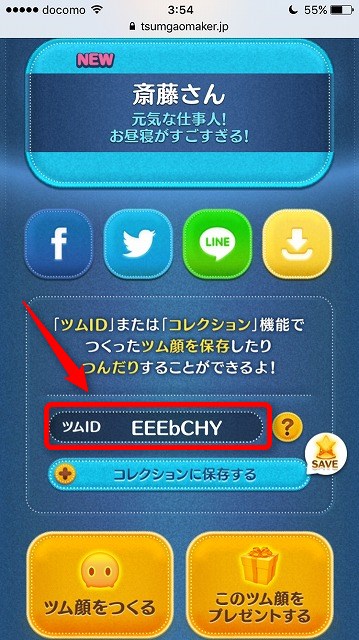いつも使っているLINEが突然使えなくなったら、かなり困りますよね。
現代社会では、電話がつながらないことよりも大問題かもしれません。
そこで、LINEが何かの原因で使えなくなったときのために、使えなくなった原因や対処法をいつくかご紹介します。
目次
1.LINEアプリを再起動してみる
LINEが何かの原因でフリーズしている場合があります。
そんな時は、アプリを終了してみましょう。
ホームボタンを2回押して、マルチタスク画面を表示します。
LINEアプリを上にスライドして終了します。
もいちどLINEを起動してみます。
2.Wi-Fiをオフにしてみる
スマホをWi-Fi接続で使っている場合は、Wi-Fiをオフにしてみましょう。
ホーム画面から下から上にスワイプすると、コントロールセンターが開きます。
ここで、Wi-Fiの設定をタップしてオフにします。
無事LINEが使えることが確認できたら、再度Wi-FiをオンにしてLINEが使えるかどうか試してみましょう。
3.電波の良いところに移動してみる
建物の中や、地下などは携帯の電波が届きにくいので
見通しのいい場所や、人が少ない場所に移動してみてください。
電波のアンテナが立っていても実際には電波が受信できていないという場合もあります。
その場合は、機内モードのオン・オフ、Wi-Fiのオフなど、試してみてください。
4.機内モードをオン・オフしてみる
電波のつかみが悪くて通信ができないかもしれないので、機内モードをオンにして一旦電波を切ってからまた繋いでみましょう。
Wi-Fiの時と同じようにコントロールセンターから機内モードをオンにします。
10秒位時間をおいて、機内モードオフにしてみましょう。
機内モードをオフにした直後は、「検索中」や「圏外」と表示されるかもしれませんが、電波状況がいい場所なら、しばらくすると電波をつかむと思います。
5.iPhone を再起動してみる
iPhone はパソコンと同じなので長時間起動していると少しずつ動きが悪くなってくることがあります。
その場合はiPhone の再起動をしてみると良いです。
iPhone の電源ボタンを長押ししてiPhone の電源をオフにします。
iPhone の電源が切れたら、再び電源を押してiPhone を起動します。
6.アプリを全て終了してみる
アプリがたくさん起動しすぎていて、動きが悪いかもしれないので、起動しているアプリを全て終了してみます。
方法1の時と同じように、マルチタスク画面にしてアプリを上にスワイプして、全てアプリを終了します。
マルチタスクの画面でホーム画面だけになるまで上にスワイプしましょう。
この後、念のために再起動するのも良いかもしれません。
7.通信規制を受けている可能性があるかも
iPhone で動画をみているとあっという間に、契約していた容量を越えてしまいます。
1GB、や2GBの契約だとほんとにすぐオーバーしてしまいます。
この契約容量を越えると、通信規制が入り、ものすごく回線が遅くなります。
この場合は追加で料金を支払って制限を解除するか、次の月になるのを待つしかありません。
どうしても支払いが厳しい時は、LINEモバイルに加入すると、LINEやその他のSNSが通信料金に含まれないのでストレス無くスマホを使うことができるのでおすすめですよ。
8.LINEの着せ替えをもとに戻してみる
LINEの画面を好きなようにカスタマイズできる着せ替え機能ですが、これが悪さしている可能性もあります。
実際に、トークではないのですが、2017年8月にはLINEの花火機能がうまくいかない時に着せ替えを変更するとうまくいくこともありました。
その場合は基本の着せ替えに一旦戻してみると良いかもしれません。
9.写真やアプリを削除してみる
iPhone のデータがたくさんありすぎて、iPhone の容量が少なくなっていませんか?
容量の小さい16GBのiPhone を使っているとよく起こることなんですが、iPhone の残り容量が少なくなってくると、動きが遅くなってきたり、動作がおかしくなってくることもあります。
その場合は、いらない写真や動画を消したり、使っていないアプリを削除して容量を空けるようにしてみてください。
データの削除をしたあとは、iPhone を再起動をしてみてください。
10.新しいバージョンがでるまで我慢する
これ以降の対処は、アプリやOSの再インストールなど、スマホに詳しくない場合は難易度が高すぎます。
最悪トークのデータが消えたり、iPhone が動かなくなってしまう場合があるので、LINEで対策版がでるまで待ってみるのも一つの手かもしれません。
こまめにAppStoreをチェックして、アップデートを確認してみてください。
11.LINEを再インストールしてみる
これ以降はちょっと難易度が上がってきます。
LINEアプリを一旦削除してから、再インストールしてみます。
LINEを削除する前にトークのバックアップや、アカウントの登録などをしっかりやっておきましょう。
失敗するとトークが消えたり、アカウンがト上書きされたりするので、わからない方は試さないでください。
12.iPhone をアップデートしてみる
iPhone のバージョンが最新ではない場合は、最新のバージョンにアップデートしてみましょう。
iPhone の設定アプリや、iTunesから最新のバージョンにアップデートすることが出来ます。
13.iPhone を初期化してみる
これはもう最終手段です。
iPhone を初期化する方法です。
初期化後にバックアップを戻す方法と、全てのアプリを新規インストールする方法がありますが、まずバックアップを戻してみて、ダメだった場合は、ものすごく手間がかかりますが、バックアップを戻さずにLINEをインストールしてみましょう。
さいごに
最近ではメールは使わずに、連絡はLINEだけという方も少なくないと思います。
LINEはアップデートするたびに何かしら不具合が起きる場合が多いので、新しいバージョンが
出た場合は少し様子を見ることをおすすめします。
スマホの設定などで、自動更新がオンになっている場合もあるので、今の内に設定を見直してみてくださいね。
追記 2018.4.17
2018年4月18日に公開されたiOS版LINE 8.5.0をインストールするとアプリが起動しなくなるなどの不具合が発生しているようです。
詳しくはこちらの記事を参考にしてみてください。